MSI Nightblade 3 - B910 Manuel utilisateur
PDF
Scarica
Documento
Nightblade B910 Personal Computer Table des matières Remarque concernant les droits d’auteur���������������������������������������������������������������iii Marque de commerce���������������������������������������������������������������������������������������������iii Révision������������������������������������������������������������������������������������������������������������������iii Mise à niveau et garantie����������������������������������������������������������������������������������������iv Achat des éléments remplaçables��������������������������������������������������������������������������iv Support technique���������������������������������������������������������������������������������������������������iv Fonctions du produit écologique�����������������������������������������������������������������������������iv Politique environnementale ���������������������������������������������������������������������������������� v Réglementations relatives aux substances chimiques������������������������������������������� v Réglementations relatives à la batterie������������������������������������������������������������������� v Instructions de sécurité�������������������������������������������������������������������������������������������vi Conformité CE������������������������������������������������������������������������������������������������������� viii Déclaration FCC-B sur les interférences de radiofréquence�������������������������������� viii Déclaration WEEE������������������������������������������������������������������������������������������������ viii RoHS Statement�����������������������������������������������������������������������������������������������������ix 1. Présentation������������������������������������������������������� 1-1 ii Vue d’ensemble du système�������������������������������������������������������������������������������� 1-2 Contenu���������������������������������������������������������������������������������������������������������������� 1-4 Accessoires en option������������������������������������������������������������������������������������������ 1-4 Mise à jour du BIOS, des pilotes et des utilitaires������������������������������������������������ 1-4 Nettoyer le récipient de poussière������������������������������������������������������������������������ 1-5 Installer les antennes Wi-Fi ��������������������������������������������������������������������������������� 1-7 2. Fonctionnement du système������������������������������� 2-1 Gestion de l’alimentation�������������������������������������������������������������������������������������� 2-2 Connexions réseaux (Windows 10)��������������������������������������������������������������������� 2-4 Récupération du système (Windows 10)������������������������������������������������������������� 2-7 Préface Remarque concernant les droits d’auteur Le matériel contenu dans ce document constitue la propriété intellectuelle de MICROSTAR INTERNATIONAL. Nous avons soigneusement préparé ce document, mais nous ne fournissons aucune garantie quant à l’exactitude de son contenu. Nos produits sont sujets à une amélioration continue et nous nous réservons le droit de leur apporter des changements sans préavis. Marque de commerce Toutes les marques de commerce sont la propriété de leur propriétaire respectif. Révision Révision V1.0 Date 2016/ 11 iii Mise à niveau et garantie Veuillez noter que certains composants préinstallés dans le produit peuvent être mise à niveau ou remplacés à la demande de l’utilisateur. Pour toute autre information sur le produit acheté, veuillez contacter votre fournisseur local. N’essayez pas de mettre à niveau ou de remplacer un composant du produit si vous n’êtes pas un fournisseur ou un centre d’entretien autorisé. Cela risquerait d’annuler la garantie. Il est fortement recommandé de contacter un fournisseur ou un service d’entretien autorisé pour effectuer une mise à niveau ou un remplacement. Achat des éléments remplaçables Veuillez noter que l’achat de pièces remplaçables (ou compatibles) du produit acheté dans certains pays ou certaines régions doivent être mises à disposition par le fabricant au moins 5 ans après l’arrêt de la fabrication du produit, compte tenu des dispositions réglementaires publiées à l’époque. Pour les informations détaillées concernant l’achat de pièces détachées, veuillez contacter le fabricant par le biais de http://www.msi.com/ support/. Support technique iv Si votre appareil est victime d’un problème et qu’aucune solution ne peut être obtenue à partir du manuel d’utilisation, veuillez contacter le magasin où vous avez acheté le produit ou le distributeur local. Vous pouvez également avoir recours aux ressources suivantes pour une assistance plus approfondie. Rendez-vous sur le site internet de MSI pour télécharger des guides techniques, des mises à jour BIOS, des mises à jour pilotes et d’autres informations sur http://www.msi.com/support/. Fonctions du produit écologique ◙◙ ◙◙ ◙◙ ◙◙ ◙◙ ◙◙ Consommation d’énergie réduite pendant l’utilisation et en mode veille. Utilisation limitée des matières nuisibles à l’environnement et à la santé. Produit facile à désassembler et à recycler. Utilisation réduite de ressources naturelles pour encourager le recyclage. Durée de vie prolongée grâce à une capacité de mise à niveau améliorée. Réduction des déchets grâce à une politique de récupération des produits en fin de vie. Préface Politique environnementale ◙◙ ◙◙ ◙◙ ◙◙ Le produit a été conçu dans le but d’être ensuite recyclé ou réutilisé et ne doit donc pas être mis au rebus. Veuillez faire appel au système de collecte public pour faire recycler ou détruire votre produit en fin de vie. Visitez le site internet de MSI et localisez le distributeur le plus proche pour plus d’information sur le recyclage. Vous pouvez aussi nous contacter par l’intermédiaire de l’adresse [email protected] pour obtenir plus d’informations concernant la destruction, la reprise, le recyclage et le désassemblage des produits MSI. Réglementations relatives aux substances chimiques En conformité avec les règlements concernant l’utilisation de substances chimiques, tels que le règlement européen REACH (Règlement CE N° 1907/2006 du Parlement européen et du Conseil), MSI fournit toutes les informations quant à leur utilisation dans ses produits sur la page: http://www.msi.com/html/popup/csr/evmtprtt_pcm.html Réglementations relatives à la batterie Union européenne: Les piles, batteries et accumulateurs ne doivent pas être jetés comme des déchets domestiques non triés. Veuillez faire appel au système de collecte public pour faire recycler ou détruire votre batterie en conformité avec les réglementations locales. Taïwan: Pour une meilleure protection de l’environnement, les batteries usées doivent être ramassées séparément pour être recyclées ou éliminées d’une manière particulière. Etat de Californie, Etats-Unis : Les piles boutons peuvent contenir du perchlorate et nécissitent une manipulation particulière lors de leur recyclage ou de leur destruction dans l’état de Californie. Pour plus d’informations, rendez-vous sur la page : http://www.dtsc.ca.gov/hazardouswaste/perchlorate/ Le remplacement incorrect de la batterie peut provoquer un risque d’explosion. Si vous devez remplacer votre batterie, choisissez seulement une batterie de même type ou d’un type équivalent recommandé par le fabricant. v Instructions de sécurité ◙◙ ◙◙ Veuillez lire attentivement les instructions de sécurité. Tous les avertissements et toutes les précautions d’usage se trouvant sur l’appareil ou sur le mode d’emploi doivent être respectés. Conservez le mode d’emploi livré dans l’emballage pour référence future. Conservez cet appareil à l’abri de l’humidité et des températures élevées. Posez l’appareil sur une surface plate et stable avant de l’installer. vi ◙◙ ◙◙ ◙◙ ◙◙ Avant de brancher l’équipement au secteur, assurez-vous que la tension d’alimentation soit comprise dans les limites de sécurité et qu’elle ait bien été réglée entre 100 et 240 V. Ne désactivez pas la borne terre de protection de la prise. L’équipement doit être connecté à une prise secteur avec une fonction de terre. Débranchez toujours le cordon d’alimentation secteur avant d’installer une carte ou un module sur l’équipement. Déconnectez toujours le cordon d’alimentation secteur ou mettez la prise murale hors tension si l’équipement doit rester inutilisé pendant un certain temps, de façon à ne consommer aucune énergie. Alimentation : CA 100-240V~, 50-60Hz, 8-4A. Le ventilateur sur le boîtier sert à la circulation de l’air et à éviter la surchauffe de l’appareil. Ne couvrez pas le ventilateur. Ne laissez pas l’appareil dans un environnement non climatisé, à des températures dépassant les 60OC (140OF) ou inférieure à 0OC (32OF) car cela pourrait endommager l’appareil. REMARQUE : La température maximum d’opération est de 40OC. Préface Ne versez jamais aucun liquide dans les ouvertures, cela pourrait endommager l’appareil et vous pourriez vous électrocuter. Placez le cordon d’alimentation de telle façon qu’on ne puisse pas y marcher dessus. Ne placez rien sur le cordon d’alimentation. ◙◙ ◙◙ Lorsque vous installez le câble coaxial sur le syntoniseur du téléviseur, il faut s’assurer que le blindage métallique soit bien branché au système de mise à la terre du bâtiment. Le système de distribution de câble doit être mis à la terre conformément à ANSI/NFPA 70, le Code Electrique National (NEC), dans la particulière Section 820.93, la mise à la terre du blindage conductif extérieur du câble Coaxial. Eloignez l’appareil de tout équipement émettant un champ magnétique ou électrique puissant. Si l’une des situations suivantes se produit, faites contrôler l’appareil par un service de réparation : ◙◙ Le cordon d’alimentation ou la prise est endommagé. ◙◙ Du liquide a pénétré dans l’appareil. ◙◙ L’appareil a été exposé à l’humidité. ◙◙ L’équipement ne fonctionne pas bien ou vous ne parvenez pas à le faire fonctionner conformément au manuel de l’utilisateur. ◙◙ L’appareil est tombé et est abîmé. ◙◙ L’appareil présente des signes apparents de fissure. 1. Les appareils de stockage optique sont classés PRODUITS LASER DE CLASSE 1. L’utilisation de commandes, de réglages ou la mise en œuvre de procédures autres que celles spécifiées sont interdites. 2. Ne touchez pas la lentille du lecteur. vii Conformité CE Micro-Star International CO., LTD déclare ici que ce périphérique est conforme aux exigences essentielles de sécurité et d’autre fourniture relative mise en place dans les Directives Européennes. Déclaration FCC-B sur les interférences de radiofréquence Cet appareil a subi des tests de contrôle et a été déclaré conforme aux restrictions imposées aux appareils numériques de classe B, par la section 15 de la réglementation FCC. Ces restrictions sont destinées à assurer une protection raisonnable contre les interférences indésirables lorsque l’appareil est utilisé dans un environnement résidentiel. Cet appareil génère, utilise et peut émettre de l’énergie de radiofréquence et, s’il n’est pas installé et utilisé conformément aux instructions, peut produire des interférences nuisibles aux communications radio. Cependant, rien ne garantit qu’aucune interférence ne se produise dans certaines installations particulières. Si cet appareil produit des interférences nuisibles à la réception de la radio ou de la télévision, ce qui peut être déterminé en allumant et en éteignant l’appareil, nous encourageons l’utilisateur à tenter de corriger les interférences par un ou plusieurs des moyens mentionnés cidessous : viii ■■ Réorientez ou déplacez l’antenne de réception. ■■ Augmentez la distance séparant l’appareil du récepteur. ■■ Raccordez l’appareil à une prise de courant située sur un circuit différent de celui du récepteur. ■■ Consultez votre vendeur ou un technicien expérimenté dans les domaines radio/télévision pour une assistance supplémentaire. Remarque 1 Les modifications ou les changements non expressément approuvés par la partie responsable de la conformité peuvent annuler le droit de l’utilisateur à faire fonctionner cet appareil. Remarque 2 Les câbles blindés et les cordons d’alimentation CA, s’il y en a, doivent être utilisés de manière à être conformes aux limitations sur les émissions. VOIR LA NOTICE D’INSTALLATION AVANT DE RACCORDER AU RESEAU. Cet appareil est conforme aux dispositions de la section 15 de la réglementation FCC. Son utilisation est soumise aux deux conditions suivantes : 1. Cet appareil ne doit pas causer d’interférences nuisibles. 2. Cet appareil doit accepter toute interférence reçue, même celles qui sont susceptibles d’entraîner un fonctionnement indésirable. Déclaration WEEE Au sujet de la directive européenne (EU) relative aux déchets des équipement électriques et électroniques, directive 2002/96/EC, prenant effet le 13 août 2005, que les produits électriques et électroniques ne peuvent être déposés dans les décharges ou tout simplement mis à la poubelle. Les fabricants de ces équipements seront obligés de récupérer certains produits en fin de vie. 1 Présentation Vue d’ensemble du système 1 2 4 5 6 7 8 10 3 11 13 9 12 1-2 14 15 16 17 18 19 20 22 21 25 26 27 28 1 Port USB 3.1 Gen1 (Type-C) 2 Port USB 2.0 3 Port USB 2.0 (Technologie Super Charger) 4 Prise de microphone 5 Prise de casque 29 23 24 Présentation 6 Port VR (HDMI-Sortie) 7 Indicateur à LED du disque dur 8 Bouton d’alimentation système/ Indicateur LED 9 Lecteur de disque optique (ODD) 10 Prise d’alimentation 11 Verrouillage du châssis 12 Slot d’extension 13 Port de liaison VR 14 Port PS/2 clavier/ souris 15 Port Display 16 Port USB 3.1 Gen2 17 Prise RJ-45 LAN 18 Connecteur d’antenne Wi-Fi 19 Sortie centre/ Caisson de basse 20 Ligne-entrée/ Sortie audio haut-parleur côté 21 Sortie audio haut-parleur arrière 22 Ligne-sortie/ Sortie audio haut-parleur avant 23 Sortie S/PDIF optique 24 Microphone-entrée 25 Port USB 2.0 26 Port de sortie HDMI 27 Port USB 3.1 Gen2 (Type-C) 28 Port USB 3.1 Gen1 29 Bouton Clear CMOS 1-3 Contenu 1-4 Nightblade Disques pilotes Disques utilitaires Mode d’emploi Antenne x 2 (en option) Câble SATA (en option) Vis M3 (en option) Vis plat #6-32 (en option) Vis coulé #6-32 (en option) Vis T5 (en option) Vis pouce (en option) Manche de manipulation (en option) Eponge VGA (en option) Câble HDMI (pour le port VR Link) Accessoires en option Ventilateur CPU Ventilateur CPU * Veuillez nous contacter immédiatement si un des éléments est endommagé ou manquant. * Cette image n’est donnée qu’à titre de référence et votre emballage peut contenir une version légèrement différente suivant le modèle que vous avez acheté. Mise à jour du BIOS, des pilotes et des utilitaires Visitez le site Internet de MSI pour l'instruction technique, la mise à jour du BIOS, des pilotes et des utilitaires et d'autres informations. http://www.msi.com/service/download/ Mot-clé : Nightblade 3 Présentation Nettoyer le récipient de poussière 1-5 1-6 Important Le nettoyage régulier du récipient de poussière peut améliorer l’effet du ventilateur de système. Nettoyez le récipient de poussière avec de l’eau propre et le sécher avant de remettre dans le système. Présentation Installer les antennes Wi-Fi Pour une meilleure réception des signaux Wi-Fi, veuillez installer les antennes fournies dans la boîte d’accessoires et ajuster leur position comme illustré ci-dessous. 1-7 2 Fonctionnement du système Gestion de l’alimentation La gestion de l’alimentation des ordinateurs individuels (PCs) et des moniteurs offre la possibilité d’économiser une quantité importante d’énergie et d’aider à la protection de l’environnement. Pour être efficace en termes d’énergie, éteignez votre écran et placez votre PC en mode veille après un certain délai d’inactivité de l’utilisateur. hh Gestion d’alimentation dans systèmes Windows 10 ■■ Les [Power Options] (Options d’alimentation) dans les systèmes d’exploitation Windows vous permettent de contrôler les fonctions de gestion d’alimentation pour votre écran, votre disque dur et votre batterie. Cliquez droit sur [Start] (Démarrer) , sélectionnez [Control Panel] (Panneau de configuration) dans la liste, puis cliquez sur [System and Security] (Système et sécurité)]. 2-2 Sélectionnez [Power Options] (Options d’alimentation) et choisissez un programme d’alimentation qui convient à vos besoins personnels. Vous pouvez également affiner les réglages en cliquant sur [Change plan settings] (Modifier les paramètres). ■■ Le menu Arrêter l’ordinateur présente les options de Veille (S3/S4) et d’Arrêt (S5) pour une gestion rapide et facile de l’alimentation de votre système. hh Gestion d’alimentation par moniteurs qualifiés ENERGY STAR La fonctionnalité de gestion d’alimentation permet à l’ordinateur de consommer une moindre énergie ou en mode “veille”, après une période d’inactivité. Lorsqu’un moniteur externe qualifié ENERGY STAR est connecté, cette fonctionnalité prend également en charge la gestion d’alimentation similaire du moniteur. Pour profiter de ces économies d’énergie potentielles, la fonctionnalité de gestion d’alimentation a été réglée à se comporter de la manière suivante lorsque le système fonctionne sur courant alternatif : ■■ Eteindre l’écran après 10 minutes ■■ Se mettre en mode Veille après 30 minutes Fonctionnement du système hh Réveiller le système L’ordinateur doit être capable de se réveiller de mode économie d’énergie en réponse à une commande à partir d’une des caractéristiques suivantes : ■■ ■■ ■■ ■■ bouton marche/arrêt, réseau (Réveil LAN), souris, clavier. Astuces pour économiser l’énergie : ■■ Éteignez le moniteur en appuyant sur le bouton d’alimentation de l’écran LCD après une certaine période d’inactivité. ■■ Ajustez les paramètres dans Options énergie dans les systèmes d’exploitation Windows pour optimiser la gestion de l’énergie de votre PC. ■■ Installez un logiciel d’économie d’énergie pour gérer la consommation d’énergie de votre PC. ■■ Déconnectez toujours le cordon d’alimentation secteur ou mettez la prise murale hors tension si l’équipement doit rester inutilisé pendant un certain temps, de façon à ne consommer aucune énergie. 2-3 Connexions réseaux (Windows 10) hh Réseau filaire 1. Cliquez droit sur [Start] (Démarrer) de configuration) dans la liste. et sélectionnez [Control Panel] (Panneau 2. Sélectionnez [View network status and tasks] (Afficher l’état et la gestion du réseau) dans [Network and Internet] (Réseau et Internet). 2-4 3. Sélectionnez [Set up a new connection or network] (Configurer une nouvelle connexion ou un réseau). Fonctionnement du système 4. Choisissez [Connect to the Internet] (Se connecter à Internet) et appuyez sur [Next] (Suivant). 5. Sélectionnez [Broadband (PPPoE)] (Haut débit (PPPoE)) pour vous connecter en utilisant le DSL ou un câble qui nécessite un nom d’utilisateur et un mot de passe. 6. Tapez les informations de votre fournisseur d’accès Internet (FAI) et cliquez sur [Connect] (Se connecter) pour établir votre connexion LAN. 2-5 hh Réseau sans fil 1. Allez dans [Start] (Démarrer) , Cliquez sur [Settings] (Paramètres) et sélectionnez [Network and Internet] (Réseau et Internet). 2. Une liste des connexions WLAN disponibles apparaît. Choisissez une connexion à partir de la liste. 3. Pour établir une nouvelle connexion, sélectionnez [Network and Sharing Center] (Centre réseau et partage). 2-6 4. Sélectionnez [Set up a new connection or network] (Configurer une nouvelle connexion ou un réseau). 5. Ensuite, choisissez [Manually connect to a wireless network] (Se connecter manuellement à un réseau sans fil) et cliquez sur [Next] (Suivant) pour continuer. 6. Entrez les informations relatives au réseau sans fil que vous souhaitez ajouter et cliquez sur [Next] (Suivant) pour continuer. 7. Une nouvelle connexion WLAN a été établie. Fonctionnement du système Récupération du système (Windows 10) Les raisons pour l’utilisation de la fonction de récupération du système peuvent inclure : ■■ Restaurer le système à son état original avec les paramètres par défaut du fabricant. ■■ Lorsque des erreurs se sont produites avec le système d’exploitation utilisé. ■■ Lorsque le système d’exploitation a été infecté par un virus et qu’il ne fonctionne plus normalement. ■■ Lorsque vous souhaitez installer le système d’exploitation avec d’autres langues intégrées. Avant d’utiliser la fonction de récupération du système, veuillez sauvegarder les données importantes stockées sur le disque de votre système vers d’autres périphériques de stockage. Si la solution suivante ne parvient pas à récupérer votre système, veuillez contacter le distributeur local agréé ou un centre de service pour obtenir de l’aide. 2-7 Réinitialiser ce PC 1. Allez dans [Start] (Démarrer) , cliquez sur [Settings] (Paramètres) et sélectionnez [Update and security] (Mise à jour et sécurité). 2. Sélectionnez [Recovery] (Récupération) et cliquez sur [Get started] (Commencer) dans [Reset this PC] (Réinitialiser ce PC) afin de lancer la restauration du système. 2-8 3. L’écran [Choose an option] (Choisissez une option) apparaît. Choisissez entre [Keep my files] (Conserver mes fichiers) et [Remove everything] (Supprimer tout). Conserver mes fichiers Réinitialiser ce PC Supprimer tout Seul le disque sur lequel Windows est installé Tous les lecteurs Supprimer simplement mes fichiers Supprimer les fichiers et nettoyer le lecteur Supprimer simplement mes fichiers Supprimer les fichiers et nettoyer le lecteur Fonctionnement du système hh Conserver mes fichiers 1. S électionnez [Keep my files] (Conserver mes fichiers). 2. L ’écran [Your apps will be removed] (Vos applications seront supprimées) affiche une liste des applications qui devront être réinstallées à partir du Web ou des disques d’installation. Cliquez sur [Next] (Suivant) pour continuer. 2-9 3. L ’écran suivant affiche les modifications à apporter au cours du processus. Cliquez sur [Reset] (Réinitialiser) pour démarrer la réinitialisation du système. hh Supprimer tout 1. Sélectionnez [Remove everything] (Supprimer tout). 2. Si vous avez plusieurs disques durs, un écran apparaît, vous demandant de choisir entre [Only the drive where Windows is installed] (Seul le disque sur lequel Windows est installé) et [All drives] (Tous les lecteurs). 3. Puis choisisse entre [Just remove my files] (Supprimer simplement mes fichiers) et [Remove files and clean the drive] (Supprimer les fichiers et nettoyer le lecteur). 2-10 4. L’écran suivant affiche les modifications à apporter au cours du processus. Cliquez sur [Reset] (Réinitialiser) pour démarrer la réinitialisation du système. ">
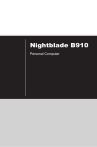
Link pubblico aggiornato
Il link pubblico alla tua chat è stato aggiornato.